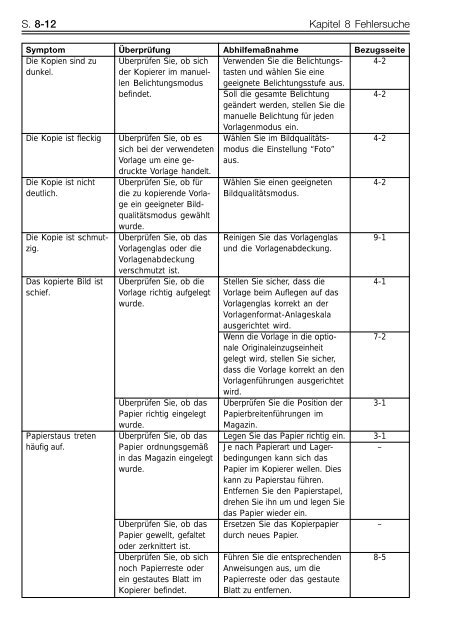KM-1620 KM-2020 - Kyocera
KM-1620 KM-2020 - Kyocera
KM-1620 KM-2020 - Kyocera
Erfolgreiche ePaper selbst erstellen
Machen Sie aus Ihren PDF Publikationen ein blätterbares Flipbook mit unserer einzigartigen Google optimierten e-Paper Software.
S. 8-12 Kapitel 8 Fehlersuche<br />
Symptom<br />
Die Kopien sind zu<br />
dunkel.<br />
Die Kopie ist fleckig<br />
Die Kopie ist nicht<br />
deutlich.<br />
Die Kopie ist schmutzig.<br />
Das kopierte Bild ist<br />
schief.<br />
Papierstaus treten<br />
häufig auf.<br />
Überprüfung<br />
Überprüfen Sie, ob sich<br />
der Kopierer im manuellen<br />
Belichtungsmodus<br />
befindet.<br />
Überprüfen Sie, ob es<br />
sich bei der verwendeten<br />
Vorlage um eine gedruckte<br />
Vorlage handelt.<br />
Überprüfen Sie, ob für<br />
die zu kopierende Vorlage<br />
ein geeigneter Bildqualitätsmodus<br />
gewählt<br />
wurde.<br />
Überprüfen Sie, ob das<br />
Vorlagenglas oder die<br />
Vorlagenabdeckung<br />
verschmutzt ist.<br />
Überprüfen Sie, ob die<br />
Vorlage richtig aufgelegt<br />
wurde.<br />
Überprüfen Sie, ob das<br />
Papier richtig eingelegt<br />
wurde.<br />
Überprüfen Sie, ob das<br />
Papier ordnungsgemäß<br />
in das Magazin eingelegt<br />
wurde.<br />
Überprüfen Sie, ob das<br />
Papier gewellt, gefaltet<br />
oder zerknittert ist.<br />
Überprüfen Sie, ob sich<br />
noch Papierreste oder<br />
ein gestautes Blatt im<br />
Kopierer befindet.<br />
Abhilfemaßnahme<br />
Verwenden Sie die Belichtungstasten<br />
und wählen Sie eine<br />
geeignete Belichtungsstufe aus.<br />
Soll die gesamte Belichtung<br />
geändert werden, stellen Sie die<br />
manuelle Belichtung für jeden<br />
Vorlagenmodus ein.<br />
Wählen Sie im Bildqualitätsmodus<br />
die Einstellung “Foto”<br />
aus.<br />
Wählen Sie einen geeigneten<br />
Bildqualitätsmodus.<br />
Reinigen Sie das Vorlagenglas<br />
und die Vorlagenabdeckung.<br />
Stellen Sie sicher, dass die<br />
Vorlage beim Auflegen auf das<br />
Vorlagenglas korrekt an der<br />
Vorlagenformat-Anlageskala<br />
ausgerichtet wird.<br />
Wenn die Vorlage in die optionale<br />
Originaleinzugseinheit<br />
gelegt wird, stellen Sie sicher,<br />
dass die Vorlage korrekt an den<br />
Vorlagenführungen ausgerichtet<br />
wird.<br />
Überprüfen Sie die Position der<br />
Papierbreitenführungen im<br />
Magazin.<br />
Legen Sie das Papier richtig ein.<br />
Je nach Papierart und Lagerbedingungen<br />
kann sich das<br />
Papier im Kopierer wellen. Dies<br />
kann zu Papierstau führen.<br />
Entfernen Sie den Papierstapel,<br />
drehen Sie ihn um und legen Sie<br />
das Papier wieder ein.<br />
Ersetzen Sie das Kopierpapier<br />
durch neues Papier.<br />
Führen Sie die entsprechenden<br />
Anweisungen aus, um die<br />
Papierreste oder das gestaute<br />
Blatt zu entfernen.<br />
Bezugsseite<br />
4-2<br />
4-2<br />
4-2<br />
4-2<br />
9-1<br />
4-1<br />
7-2<br />
3-1<br />
3-1<br />
–<br />
–<br />
8-5